Файл APK — это конечный продукт, созданный после разработки приложения для Android. Это идет с расширением .apk и также известно как Пакет Приложения Android. Это похоже на файл .exe, который используется для установки программ Windows. Теперь, как вы знаете (или нет), извлечь этот APK-файл из приложения не так просто.
Это может быть легко, если ваш телефон рутирован, но не так много, если у вас есть нерутированное устройство Android. Ну, правда в том, что это не так сложно, как вы могли подумать. Сегодня я покажу вам несколько методов, с помощью которых вы можете извлечь APK установленного приложения на вашем телефоне.
Отказ от ответственности: незаконно извлекать APK платного приложения для Android. Если вы это сделаете, то вы сами будете нести ответственность за это. Это руководство было написано с душевной целью поделиться знаниями о извлечении APK для образовательных целей. Мы не поддерживаем пиратство.
Число 10 в Библии, зн.
Please enable JavaScript
Как перенести Windows на другое железо
Способ 1. Использование расширенного проводника
Как упоминалось выше, если ваше устройство имеет root-доступ, вы можете использовать расширенный файловый менеджер, который позволяет просматривать корневые папки. Обычно установленные приложения находятся в « / data / apps ». Итак, отсюда вы можете просто скопировать APK-файлы и вставить их в любое место. Тем не менее, вы также можете извлечь APK из установленных приложений, используя расширенный файловый менеджер на нерутованном телефоне Android.
Для этого мы будем использовать ES File Explorer. Вы можете использовать любое другое приложение файлового менеджера, если хотите, но убедитесь, что оно позволяет создавать резервные копии установленных приложений . Да, это будет ключевым моментом, который поможет нам извлечь APK.
Шаги просты. Откройте ES File Explorer и нажмите «Приложение» на домашней странице приложения, как показано на скриншотах ниже. Теперь нажмите и удерживайте приложение, из которого вы хотите извлечь APK, и нажмите на опцию «Резервное копирование», расположенную внизу.
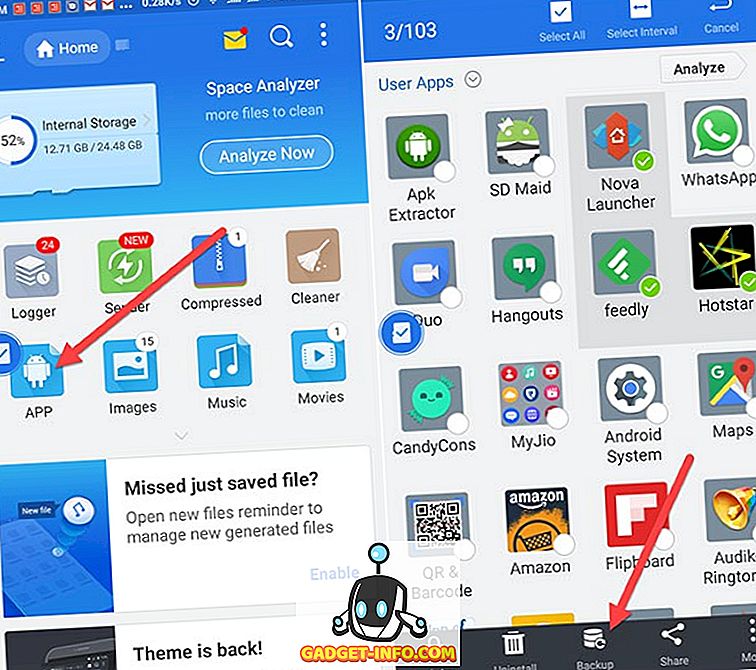
Приложение будет скопировано с извлеченным .apk файлом. Вы найдете файл APK в папке с именем « Backup » во внутренней памяти. Если вы находите этот метод проще, следующий метод еще проще.
Способ 2: Скачать приложение APK Extractor
Ну, а как насчет приложения, которое может извлечь APK? Ну, приложение APK Extractor работает именно так, как следует из его названия. Загрузите приложение из Play Store и установите его.
Работа приложения очень проста. На главной странице приложения отображаются все системные и сторонние приложения на вашем телефоне. Вы можете просто найти приложение, которое вы хотите извлечь из APK. Затем просто нажмите на приложение и все. APK будет извлечен и сохранен в папке « ExtractedAPKs» во внутренней памяти вашего устройства.
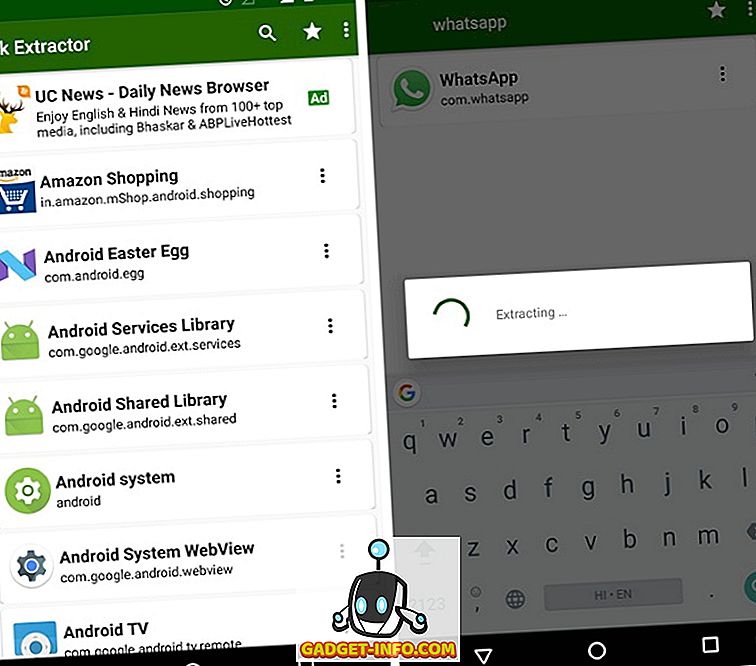
Как перенести игру или программу с одного компьютера на другой с помощью утилиты PickMeApp
В настройках приложения вы можете изменить папку назначения извлеченных APK. Вы также можете установить формат имени . Например, вы можете установить в APK-файлах имя приложения, а затем имя пакета. Вы также можете добавить версию приложения в названии для лучшего понимания. Кроме того, вы даже можете настроить автоматическое резервное копирование APK, если хотите. Это все доступно в настройках.
Кроме того, есть возможность поделиться APK с другими, используя само приложение. Просто нажмите на выпадающий значок рядом с приложением, и вы получите возможность поделиться им. Сначала приложение извлечет APK, а затем появится панель обмена. Затем вы можете выбрать приложение, через которое вы хотите поделиться APK.
Способ 3: извлечение APK с помощью ADB
Ну, если вы Avid Android-пользователь или разработчик Android, то вы должны знать об ADB. Android Debug Bridge — это, в основном, утилита командной строки, доступная в Android SDK, которая позволяет вам управлять вашим телефоном и управлять файлами внутри вашего хранилища, используя различные команды. Он может легко получить доступ к корневым папкам, поскольку основная цель — отладка.
Итак, с помощью нескольких наборов команд вы можете легко извлечь APK на наш ПК или Mac в нужной папке. Теперь, если вы не очень хорошо знаете ADB, то можете подумать, что Android SDK необходим для работы ADB? Ну нет, это не так. Фактически, Google предоставляет отдельный пакет платформ-инструментов, который содержит ADB. Вы можете скачать его здесь.
После того, как вы загрузили инструменты, просто распакуйте zip и откройте папку. Вы найдете файл adb.exe в папке вместе с fastboot (мы не будем его использовать). Теперь нажмите Shift и щелкните правой кнопкой мыши в папке, чтобы получить опцию « Открыть командное окно здесь » в контекстном меню.
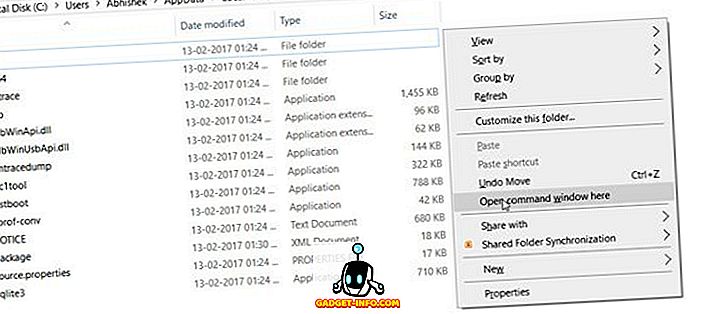
Затем подключите телефон к ПК или Mac с помощью USB-кабеля и убедитесь, что отладка USB включена в параметрах разработчика . Теперь следуйте приведенным ниже командам.
Сначала мы проверим, подключено ли устройство к вашему компьютеру или нет. Введите следующую команду:
устройства adb
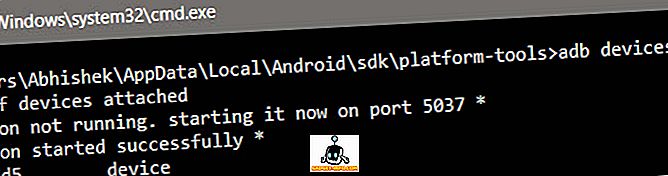
Далее мы возьмем название пакета приложения. Если вы уже знаете имя пакета, можете пропустить этот шаг. Введите следующую команду.
adb shell pm список пакетов
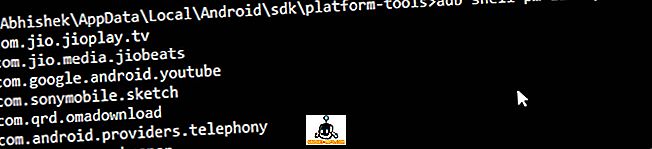
Теперь просто скопируйте имя пакета, который вы хотите извлечь . И вставьте его в следующую команду. Не копируйте префикс «package:» вместе с ним. Введите следующую команду. Здесь я извлекаю .apk из Truecaller.
adb shell pm путь com.truecaller

Приведенная выше команда даст вам путь к фактическому APK приложения. Теперь вам просто нужно выполнить команду pull, чтобы вытащить .apk из этого пути и сохранить его в нужном месте. Убедитесь, что вы скопировали путь к нужному местоположению и вставили его в приведенную ниже команду. Также скопируйте путь к фактическому .apk, который мы получили в результате выполнения предыдущей команды.
adb pull /data/app/com.truecaller-1/base.apk путь / к / нужному / местоположению

Файл .apk теперь должен храниться в нужном вам месте.
Лучшие способы извлечь APK из приложений для Android
Независимо от того, по какой причине вы можете извлечь APK; убедитесь, что вы поддерживаете разработчиков, поскольку они заслуживают вознаграждения за их тяжелую работу. Говоря о лучшем способе, это, безусловно, второй метод. Экстрактор APK в основном выполняет те же команды оболочки, которые мы выполняли в ADB. Так что это лучший способ наверняка. Однако, если вы знаете какой-либо другой метод, упомяните об этом в комментариях.
Источник: ru.gadget-info.com
Как вытащить приложение из файла apk. Как извлечь APK файл приложения? Имя аккаунта Google и ID устройства
Одно из популярных приложений данного типа. Позволяет извлечь установочный файл непосредственно из официального магазина и сохранить его на ПК. При этом программу можно даже не устанавливать на ПК – доступна портативная версия, которая полноценно работает с внешних накопителей. При первом запуске Raccoon пользователю необходимо ввести учетные данные аккаунта Google. Также запрашивается ID устройства, но данный параметр можно проигнорировать.
Интерфейс приложения состоит из двух вкладок: Загрузка и Поиск. При поиске можно использовать название, ID или ссылку в официальном каталоге. Найдя приложение можно сохранить его на ПК как обычный файл, после чего вручную установить на другое мобильное устройство.

Популярный альтернативный каталог для Android, в котором представлена продукция различных разработчиков. Клиент каталога имеет небольшой размер, что позволяет использовать его на слабых устройствах. Все программы отсортированы по категориям, есть удобный поиск, а сами приложения можно скачивать в виде файлов.
А что бы потом быстро почистить телефон от мусора ты всегда можешь использовать Clean master. Не знаешь, что это? .
APK Downloader
Расширение для обозревателей Chrome и Firefox. Также позволяет быстро скачать выбранную утилиту в виде отдельного файла. После активации плагина достаточно зайти на страницу нужной программы в Google Play и воспользоваться клавишей F5. Страница обновится и отобразится кнопка загрузки соответствующего объекта.
Другие способы
Существуют также способы загрузки apk-файлов без установки стороннего ПО. К примеру, можно вместо плагина APK Downloader использовать одноименный онлайн-сервис. Достаточно открыть ресурс, вставить в специальную форму ссылку на программу и получить кнопку, активация которой инициирует загрузку.
Еще один способ: открыть нужную страницу в Google Play и вручную изменить в адресной строке браузера play.google.com на адрес apk-dl.com (остальную часть адреса необходимо оставить). После обновления страницы пользователь получает возможность загрузить выбранный файл.
Здравствуйте читатели нашего сайта. Как-то один из посетителей попросил помощи, ему понадобилось извлечь APK-файлы из Android-смартфона. Таким образом, мы решили описать ответ на данный вопрос в этой статье. С помощью данной операции можно сделать резервирование всех установленных приложений на смартфоне, планшете или других гаджетах которые работают под управлением операционной системы Android.
В каких случаях делается резервирование установленных приложений?
Ситуация первая. Вам нужно сбросить телефон к заводским настройкам, но доступа к интернету нет или только мобильный. Вам совсем не хочется потом скачивать заново приложения из Google Play, поскольку это займет много времени. Именно для таких случаев существует возможность извлечения APK-файлов из Android-устройства или .
Ситуация вторая. Вы имеете установленную захватывающую игру, кеш которой «весит» очень много, а Вашему другу она понравилась, и он захотел себе такую же игрушку но, опять таки, доступа к интернету нет. Тут и придется делать резервирование установленной игры. С инструкцией по правильной установке игр с кешем можно ознакомиться .
Таких ситуаций существует множество.
Как извлечь APK-файлы из Android-устройства?
Для выполнения этой задачи нам пригодится бесплатное приложение «ES Проводник» , которое можно найти на Google Play. Почему именно этот проводник? Да все просто, это отличный и удобный в использовании диспетчер файлов и он уже имеет интегрированную функцию резервирования приложений. С помощью данной функции можно извлечь нужные APK-файлы из Android-устройств.
Способ 1. Итак, Вы установили «ES Проводник», теперь запускаем его:
Заходим в меню приложения для этого нажимаем указанную нами кнопку в верхнем левом углу экрана устройства. Раскрываем раздел «Библиотеки» и нажимаем APPs.

Если Вы все сделали правильно – перед Вами откроется окно с установленными пользовательскими приложениями. Далее выбираем приложение которое нужно извлечь и нажимаем кнопку Резервировать в нижней части экрана.


Рисунок 3 Рисунок 4
Все извлеченные приложения находятся в папке «Память телефона/ backups/ apps». Возможно, Вы заметили что на рисунке 3 и 4 некоторые файлы выделены красным или зеленым цветом, так вот: зеленым цветом помечены приложения которые были резервированы ранее и находятся в папке apps , а красным – приложения, которые тоже были извлечены ранее но удалены из папки apps (удалены только извлеченные файлы, а не установленные). Вот в принципе и все, что касается извлечения этим способом.

Теперь с этими файлами можно делать все что угодно: скинуть на компьютер, отправить другу по Bluetooth или по электронной почте. Еще раз напомним – этот способ делает резервирование только тех приложений, которые были установлены пользователем, но не системных. Для резервирования системных приложений пользуйтесь способом 2.
Способ 2. Запускаем тот же самый «ES Проводник». В верхней части экрана находится выбор разделов памяти (рисунок 6) или заходим в меню «Локальное хранилище» (рисунок 7) и выбираем пункт /Устройство .


Рисунок 6 Рисунок 7
Далее надо перейти в system/app . Здесь находятся все приложения, которые установлены на устройстве: как пользовательские, так и системные. Затем ищем нужный APK-файл и копируем его в нужную папку. Таким образом, Вы получите готовый APK-файл для инсталляции на других гаджетах.
Предупреждение! Для обеих способов, возможно, придется . Вполне допустимо, что некоторые извлеченные системные APK-файлы могут не устанавливаться на других Android-устройствах из-за того, что они разработаны под конкретную прошивку.
Как извлечь APK файл приложения? Как извлечь APK-файлы из Android-устройства Куда кладет файлы apk extractor
Интерполяция , интерполирование — в вычислительной математике способ нахождения промежуточных значений величины по имеющемуся дискретному набору известных значений.
Многим из тех, кто сталкивается с научными и инженерными расчётами, часто приходится оперировать наборами значений, полученных опытным путём или методом случайной выборки. Как правило, на основании этих наборов требуется построить функцию, на которую могли бы с высокой точностью попадать другие получаемые значения. Такая задача называется аппроксимацией . Интерполяцией называют такую разновидность аппроксимации, при которой кривая построенной функции проходит точно через имеющиеся точки данных.
Существует много конечно-разностных методов интерполяции. Наиболее
распространенным является метод Ньютона для интерполяции «вперед» (метод Ньютона — Грегори). Интерполяционный полином в этом случае имеет вид:
Коэффициенты С находим по формуле:
Реализация программы на языке C#:
using System; namespace Interpolation < class Program…
Программа разделена на два потока в одном из которых выполняется сортировка, а в другом перерисовка графического интерфейса. После нажатия на кнопку «Сортировать», в программе вызывается метод «RunSorting», в котором определяется алгоритм сортировки и создается новый поток с запущенным в нем процессом сортировки.
private void RunSo…
Сегодня я хочу показать свой Качер, который я делал на прошлых зимних каникулах. Описывать весь процесс изготовления не буду, так как в интернете есть много статей. Напишу только об основных его параметрах.
Ниже несколько фото сделанных во время сборки устройства.
Катушка намотана проводом 0,08 мм примерно 2000 витков на ПВХ трубе диаметром 50 мм и высотой 200 мм.
В качестве терминала была использована пластина из старого жесткого диска. Все остальное собиралось по схеме которая находится в самом низу страницы.
Первый вариант питался от блока питания старого компьютера, напряжением 12 В. Затем же был сделан отдельный блок питания, напряжением в 30 В и со встроенным охлаждением.
Совместное использование ресурсов (CORS) — это спецификация W3C, которая позволяет осуществлять междоменную связь в браузере. Создавая поверх объекта XMLHttpRequest, CORS позволяет разработчикам работать с одинаковыми идиомами как запросы с одним доменом. Вариант использования для CORS прост. Представьте, что на сайте alice.com есть некоторые данные, которые сайт bob.com хочет получить.
Этот тип запроса традиционно не допускается в соответствии с той же политикой происхождения браузера. Однако, поддерживая запросы CORS, alice.com может добавить несколько специальных заголовков ответов, которые позволяют bob.com получать доступ к данным. Как видно из этого примера, поддержка CORS требует координации между сервером и клиентом. К счастью, если вы являетесь разработчиком на стороне клиента, вы защищены от большинства этих деталей. В остальной части этой статьи показано, как клиенты могут выполнять запросы с кросс-началом и как серверы могут настраивать себя для поддержки CORS. Продолжени…
Одно из популярных приложений данного типа. Позволяет извлечь установочный файл непосредственно из официального магазина и сохранить его на ПК. При этом программу можно даже не устанавливать на ПК – доступна портативная версия, которая полноценно работает с внешних накопителей. При первом запуске Raccoon пользователю необходимо ввести учетные данные аккаунта Google. Также запрашивается ID устройства, но данный параметр можно проигнорировать.
Интерфейс приложения состоит из двух вкладок: Загрузка и Поиск. При поиске можно использовать название, ID или ссылку в официальном каталоге. Найдя приложение можно сохранить его на ПК как обычный файл, после чего вручную установить на другое мобильное устройство.

Популярный альтернативный каталог для Android, в котором представлена продукция различных разработчиков. Клиент каталога имеет небольшой размер, что позволяет использовать его на слабых устройствах. Все программы отсортированы по категориям, есть удобный поиск, а сами приложения можно скачивать в виде файлов.
А что бы потом быстро почистить телефон от мусора ты всегда можешь использовать Clean master. Не знаешь, что это? .
APK Downloader
Расширение для обозревателей Chrome и Firefox. Также позволяет быстро скачать выбранную утилиту в виде отдельного файла. После активации плагина достаточно зайти на страницу нужной программы в Google Play и воспользоваться клавишей F5. Страница обновится и отобразится кнопка загрузки соответствующего объекта.
Другие способы
Существуют также способы загрузки apk-файлов без установки стороннего ПО. К примеру, можно вместо плагина APK Downloader использовать одноименный онлайн-сервис. Достаточно открыть ресурс, вставить в специальную форму ссылку на программу и получить кнопку, активация которой инициирует загрузку.
Еще один способ: открыть нужную страницу в Google Play и вручную изменить в адресной строке браузера play.google.com на адрес apk-dl.com (остальную часть адреса необходимо оставить). После обновления страницы пользователь получает возможность загрузить выбранный файл.
Файл АРК, с помощью которого мы устанавливаем игры, является пакетным и при необходимости извлекающимся. Это очень удобно, так как уже установленные приложения можно извлечь в один файл.
Нередко случаются ситуации, когда, к примеру, вы прошли игру и удалили ее со своего мобильного устройства. Но спустя время решили снова сыграть. Чтобы не начинать прохождение с нуля, достаточно извлечь АРК и воспользоваться им, когда потребуется. Весь пройденный процесс будет восстановлен.
Извлечение APK очень пригодится, когда вам понадобится по Bluetooth другу. Чтобы не устанавливать специальную программу, можно использовать метод, который будет приведен ниже.
Извлечение АРК из установленных приложений происходит при помощи специального программного обеспечения. Для этого отлично подойдет удобный файловый менеджер Astro File Manager .
Файловый менеджер поможет управлять бэкапом имеющихся в устройстве программ, просмотром видео и изображений, менеджером задач. Чтобы без проблем извлечь установочный АРК, потребуется:
1. Для функционирования Astro File Manager придется ее установить на устройство, для чего потребуется заглянуть в Google Play. После завершения установочного процесса, можно приступать к работе.
2. Запустите Astro File Manager. На экране откроется окно с указанием имеющихся накопителей памяти и перечнем сервисов, в которых можно зарегистрироваться или авторизоваться.
3. Свайп влево откроет главное меню приложения. В левой нижней части нажмите на значок с инструментами и перейдите в Менеджер приложений.
4. Перед вами появится список со всеми установленными программами и играми.
5. Для извлечения АРК нажмите специальную кнопку, находящуюся в правом верхнем углу. Из предложенных вариантов выберите BACKUP. Для наглядности я проделываю эту операцию с .


Теперь нужно всего лишь дождаться окончания процесса. Все получившиеся файлы будут расположены в папке Backups – Apps. Устанавливаются они также просто, как и обычные АПК-файлы.
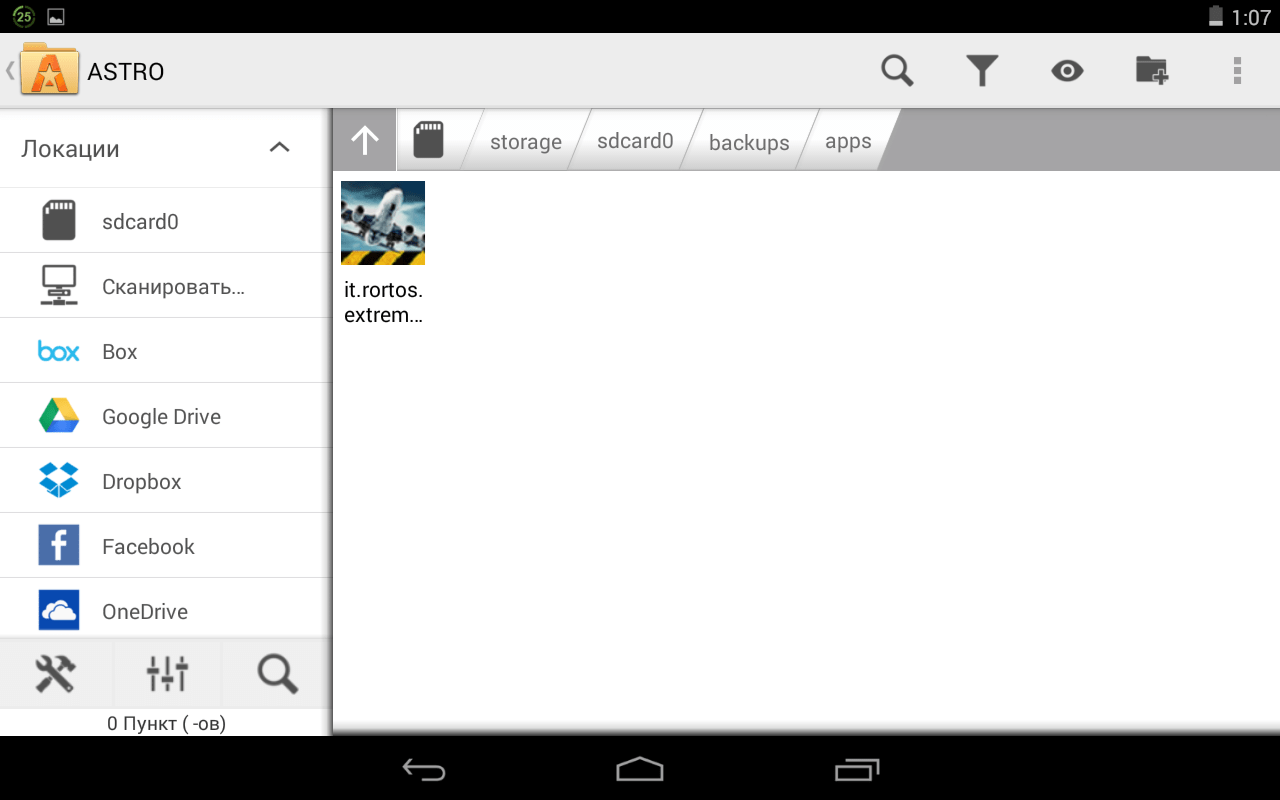
Здравствуйте читатели нашего сайта. Как-то один из посетителей попросил помощи, ему понадобилось извлечь APK-файлы из Android-смартфона. Таким образом, мы решили описать ответ на данный вопрос в этой статье. С помощью данной операции можно сделать резервирование всех установленных приложений на смартфоне, планшете или других гаджетах которые работают под управлением операционной системы Android.
В каких случаях делается резервирование установленных приложений?
Ситуация первая. Вам нужно сбросить телефон к заводским настройкам, но доступа к интернету нет или только мобильный. Вам совсем не хочется потом скачивать заново приложения из Google Play, поскольку это займет много времени. Именно для таких случаев существует возможность извлечения APK-файлов из Android-устройства или .
Ситуация вторая. Вы имеете установленную захватывающую игру, кеш которой «весит» очень много, а Вашему другу она понравилась, и он захотел себе такую же игрушку но, опять таки, доступа к интернету нет. Тут и придется делать резервирование установленной игры. С инструкцией по правильной установке игр с кешем можно ознакомиться .
Таких ситуаций существует множество.
Как извлечь APK-файлы из Android-устройства?
Для выполнения этой задачи нам пригодится бесплатное приложение «ES Проводник» , которое можно найти на Google Play. Почему именно этот проводник? Да все просто, это отличный и удобный в использовании диспетчер файлов и он уже имеет интегрированную функцию резервирования приложений. С помощью данной функции можно извлечь нужные APK-файлы из Android-устройств.
Способ 1. Итак, Вы установили «ES Проводник», теперь запускаем его:
Заходим в меню приложения для этого нажимаем указанную нами кнопку в верхнем левом углу экрана устройства. Раскрываем раздел «Библиотеки» и нажимаем APPs.

Если Вы все сделали правильно – перед Вами откроется окно с установленными пользовательскими приложениями. Далее выбираем приложение которое нужно извлечь и нажимаем кнопку Резервировать в нижней части экрана.


Рисунок 3 Рисунок 4
Все извлеченные приложения находятся в папке «Память телефона/ backups/ apps». Возможно, Вы заметили что на рисунке 3 и 4 некоторые файлы выделены красным или зеленым цветом, так вот: зеленым цветом помечены приложения которые были резервированы ранее и находятся в папке apps , а красным – приложения, которые тоже были извлечены ранее но удалены из папки apps (удалены только извлеченные файлы, а не установленные). Вот в принципе и все, что касается извлечения этим способом.

Теперь с этими файлами можно делать все что угодно: скинуть на компьютер, отправить другу по Bluetooth или по электронной почте. Еще раз напомним – этот способ делает резервирование только тех приложений, которые были установлены пользователем, но не системных. Для резервирования системных приложений пользуйтесь способом 2.
Способ 2. Запускаем тот же самый «ES Проводник». В верхней части экрана находится выбор разделов памяти (рисунок 6) или заходим в меню «Локальное хранилище» (рисунок 7) и выбираем пункт /Устройство .


Рисунок 6 Рисунок 7
Далее надо перейти в system/app . Здесь находятся все приложения, которые установлены на устройстве: как пользовательские, так и системные. Затем ищем нужный APK-файл и копируем его в нужную папку. Таким образом, Вы получите готовый APK-файл для инсталляции на других гаджетах.
Предупреждение! Для обеих способов, возможно, придется . Вполне допустимо, что некоторые извлеченные системные APK-файлы могут не устанавливаться на других Android-устройствах из-за того, что они разработаны под конкретную прошивку.